小米手机如何刷系统
手机刷系统主要有以下几种方法,以下是详细介绍:
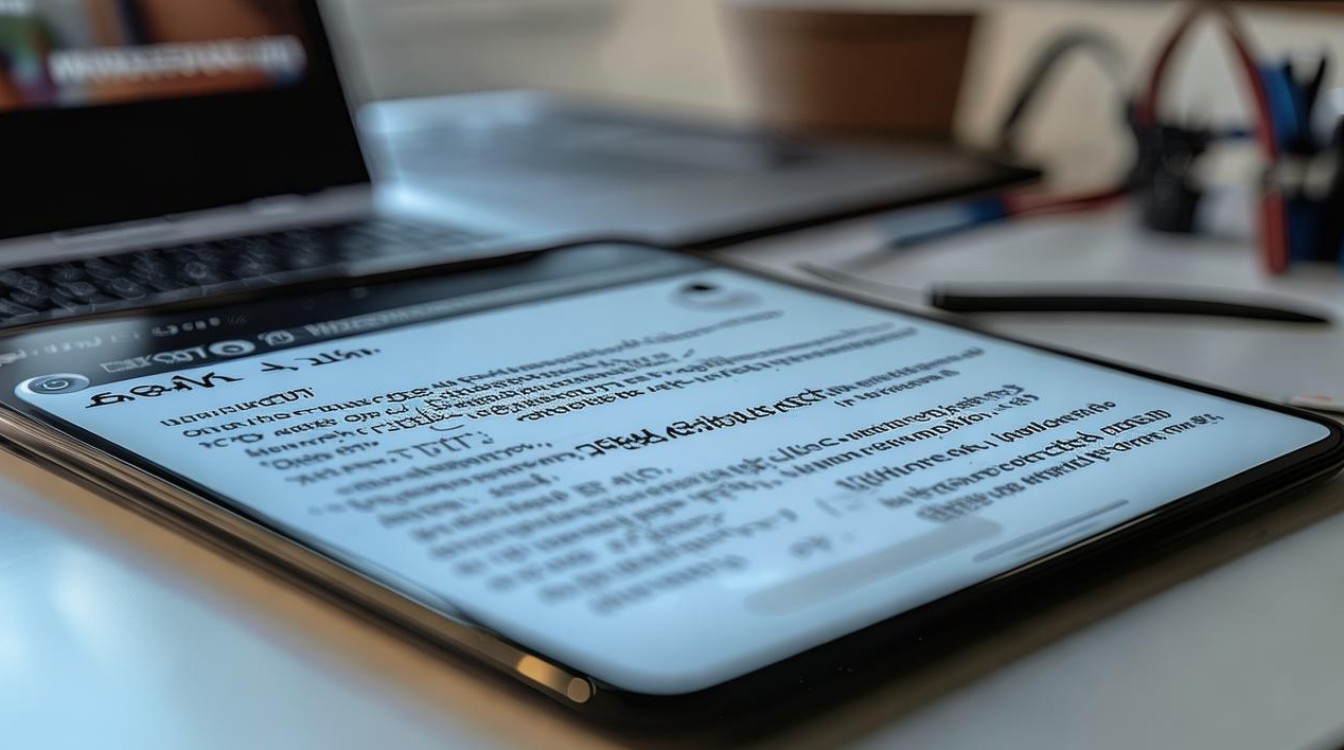
线刷
-
前期准备
- 解锁Bootloader:需先登录小米账号,一个小米账号30天内只有一次解锁机会,在“设置 我的设备 全部参数”中连续点击“MIUI版本”开启开发者模式,然后在“设置 更多设置 开发者选项”中找到“设备解锁状态”,按提示下载解锁工具并操作,此过程会清除手机数据,所以要提前备份好重要数据。
- 下载刷机工具和驱动:在小米官网下载MiFlash工具,并根据电脑系统下载对应的驱动程序。
- 下载刷机包:前往小米官方网站,找到对应手机型号的Fastboot刷机包下载。
-
刷机步骤
- 进入Fastboot模式:将手机关机,同时按住“音量减键”和“电源键”,直到手机进入Fastboot模式,部分机型可能需要先按住“音量减键”,再插入数据线连接电脑后才会进入Fastboot模式。
- 连接电脑与手机:使用原装数据线将手机与电脑连接,确保电脑能正常识别手机,打开MiFlash工具,在工具界面中选择下载好的刷机包路径。
- 开始刷机:点击MiFlash工具中的“刷机”按钮,软件会自动开始刷机过程,刷机过程中请勿断开手机与电脑的连接,以免造成刷机失败,一般等待几分钟到十几分钟不等,直到刷机进度条完成,显示“刷机成功”字样。
- 重启手机:刷机完成后,在MiFlash工具中点击“重启”按钮,手机将自动重启进入新系统。
卡刷
-
前期准备
- 备份数据:刷机会清除手机内的所有数据,所以要先备份好重要的联系人、短信、照片等数据到云存储或电脑上。
- 下载刷机包:在小米官网下载适合手机型号的卡刷刷机包,一般为zip格式文件。
-
刷机步骤
- 复制刷机包到手机:将手机通过数据线连接到电脑,把下载好的刷机包复制到手机内置存储或SD卡的根目录下。
- 进入Recovery模式:将手机关机,同时按住“音量加键”和“电源键”,直到出现MIUI的恢复模式界面后松开按键,也可以在手机设置中的“高级设置”或“特色功能”中找到“重启到Recovery”选项进入。
- 选择刷机包:在Recovery模式下,使用音量键上下移动光标,选择“安装更新”或“手动选择安装包”选项(不同MIUI版本可能略有差异),然后找到之前复制到手机中的刷机包并确认。
- 确认刷机:手机会提示是否进行刷机操作,确认后开始刷机,刷机过程中不要进行任何操作,等待刷机完成。
- 重启手机:刷机完成后,选择“重启进入系统”选项,手机将自动重启并进入新刷的系统。
OTA升级
-
检查更新:打开手机的“设置”应用,在“我的设备”或“关于手机”中找到“系统更新”选项,点击进入后,手机会自动检测是否有可用的系统更新,如果有,会显示更新的内容和大小等信息。
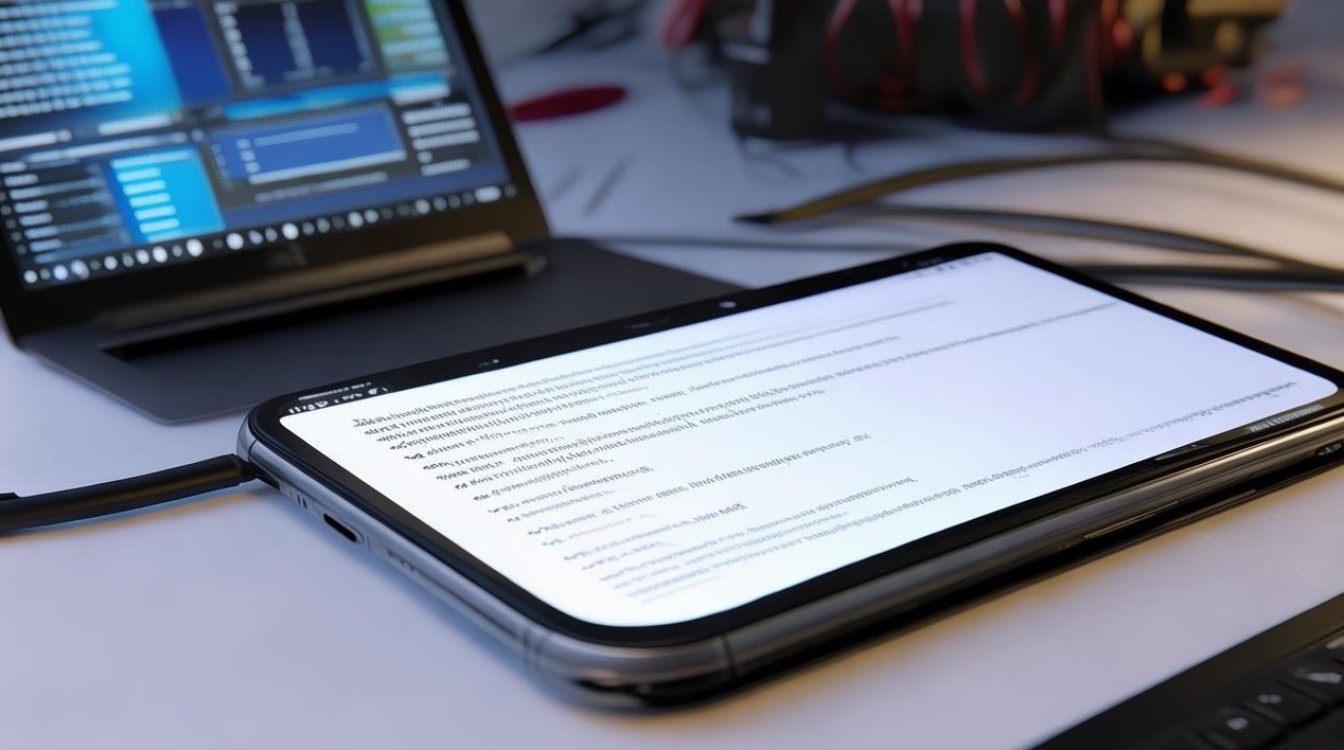
-
下载更新:点击“下载”按钮,手机会开始下载系统更新包,下载过程中可以正常使用手机,但建议在Wi-Fi环境下进行,以免消耗过多流量。
-
安装更新:下载完成后,手机会提示是否立即安装更新,点击“立即安装”,手机会自动进入安装过程,此时不要对手机进行任何操作,等待安装完成即可,安装完成后,手机会自动重启并进入新系统。
使用小米助手刷机
-
下载安装小米助手:在电脑上访问小米官网,下载并安装小米助手软件,安装完成后,打开小米助手,使用原装数据线将手机连接到电脑。
-
备份与恢复:如果需要备份手机中的数据,可以在小米助手中点击“备份”按钮,将手机中的数据备份到电脑上,刷机完成后,还可以通过小米助手的“恢复”功能将备份的数据恢复到手机中。
-
一键刷机:在小米助手的主界面中,点击“刷机”按钮,软件会自动检测手机型号并下载适合的刷机包,下载完成后,点击“立即刷机”按钮,小米助手会自动开始刷机过程,刷机过程中,请不要断开手机与电脑的连接,以免造成刷机失败。
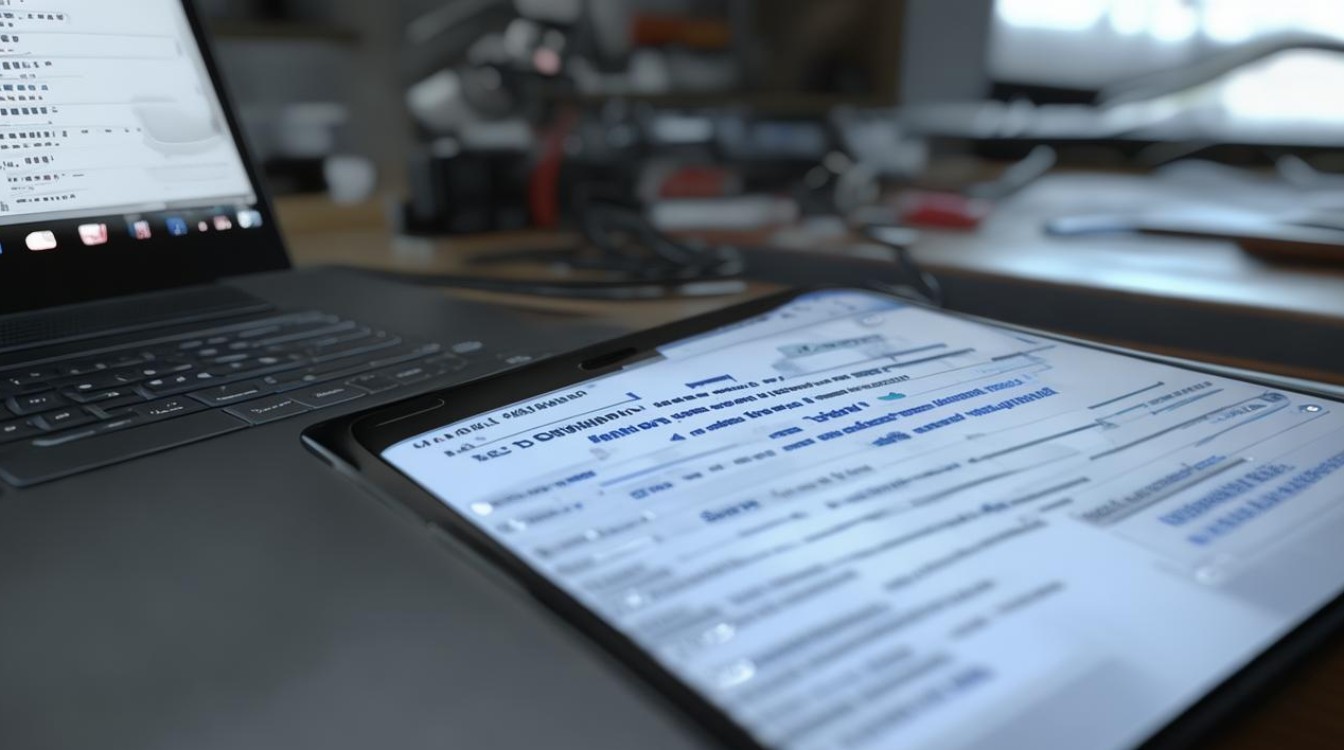
以下是两个相关问答FAQs:
问题1:刷机后手机无法开机怎么办?
答案:首先检查刷机过程是否正确,如是否下载了正确的刷机包、是否按照正确的步骤进行操作等,如果刷机包没问题且操作正确,可能是刷机过程中出现了意外情况导致系统损坏,可以尝试重新进入Recovery模式或Fastboot模式,再次刷入完整的官方刷机包,若还是无法解决,可能是硬件出现问题,建议联系小米售后进行检修。
问题2:刷机会导致手机保修失效吗?
答案:一般情况下,自行刷机可能会导致手机失去官方保修服务,因为刷机属于非官方的系统修改操作,可能会对手机的软件和硬件状态产生影响,但如果是在小米官方指导下进行的刷机操作,且使用的是官方提供的刷机包和工具,部分情况下可能不会影响保修。
版权声明:本文由环云手机汇 - 聚焦全球新机与行业动态!发布,如需转载请注明出处。












 冀ICP备2021017634号-5
冀ICP备2021017634号-5
 冀公网安备13062802000102号
冀公网安备13062802000102号